رمز خطأ تحديث Windows 0x80070643 هو خطأ قد يطرأ أثناء عملية تحديث النظام أو تثبيت تطبيق. يحدث هذا النوع من الأخطاء عادةً بسبب مشاكل في مكونات التحديث، أو تعارضات البرامج، أو تلف الملفات في النظام. في هذه المقالة، نجمع مواد من مصادر مختلفة وننسقها في إجراء كامل ومتسلسل لحل هذا الخطأ. اتبع الخطوات أدناه مرتبة حسب الفعالية وسهولة التنفيذ.
ملاحظة: الخطوات 1 و3 و4 و5 و8 هي أكثر الحلول شيوعاً ولكن يجب تجربة جميعها.
الأسباب الشائعة لحدوث الخطأ 0x80070643
- تلف ملفات النظام أو مكونات .NET Framework.
- تعارض مع برامج مكافحة الفيروسات أو تطبيقات الأمان الأخرى.
- مشاكل في خدمات أو مكونات Windows Update.
- عدم وجود مساحة كافية في قسم الاسترداد للتحديثات.
- انقطاع التنزيل أو فشل ملفات التثبيت.
قد يعجبك أيضًا: كيفية إصلاح ERROR_FILE_LEVEL_TRIM_NOT_SUPPORTED 2025
طرق إصلاح خطأ Windows Update 0x80070643
قبل الخطوة 1: أعد المحاولة وأعد تشغيل النظام
لا داعي للهلع، جرّب إعادة تثبيت التحديثات ثم أعد تشغيل جهازك؛ فقد يحل ذلك المشكلة تلقائيًا.
الخطوة 1: إعادة تشغيل خدمات Windows Update
- افتح إدارة الخدمات: اضغط
Win + R، اكتبservices.msc، ثم اضغط Enter. - أعد تشغيل الخدمات الأساسية: ابحث عن الخدمات التالية:
- Background Intelligent Transfer Service (BITS)
- Windows Update
- Windows Installer – انقر بزر الماوس الأيمن على كل خدمة واختر Restart (أو Start إذا لم تكن قيد التشغيل).
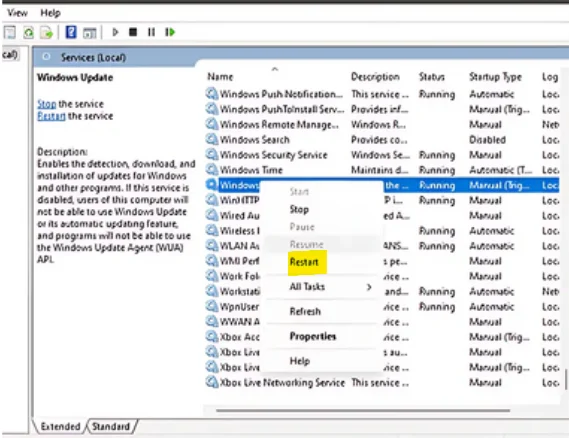
الخطوة 2: تشغيل مستكشف أخطاء Windows Update ومصلحها
يتضمن Windows أداة مدمجة لتشخيص وحل مشكلات التحديث تلقائيًا:
- اذهب إلى الإعدادات > التحديث والأمان > استكشاف الأخطاء وإصلاحها.
- في Windows 11: انتقل إلى الإعدادات > النظام > استكشاف الأخطاء وإصلاحها > مستكشفات أخطاء إضافية > اختر Windows Update.
- انقر على تشغيل مستكشف الأخطاء ومصلحها واتبع التعليمات.
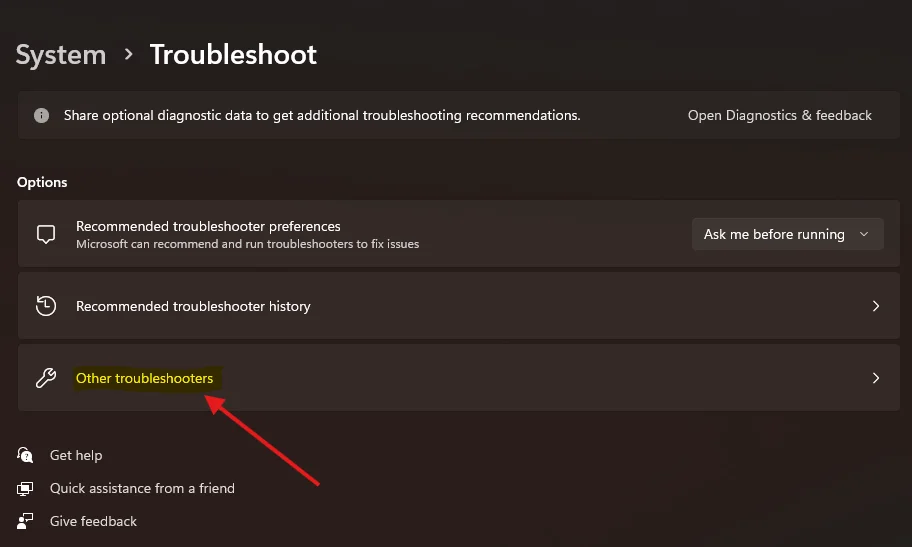
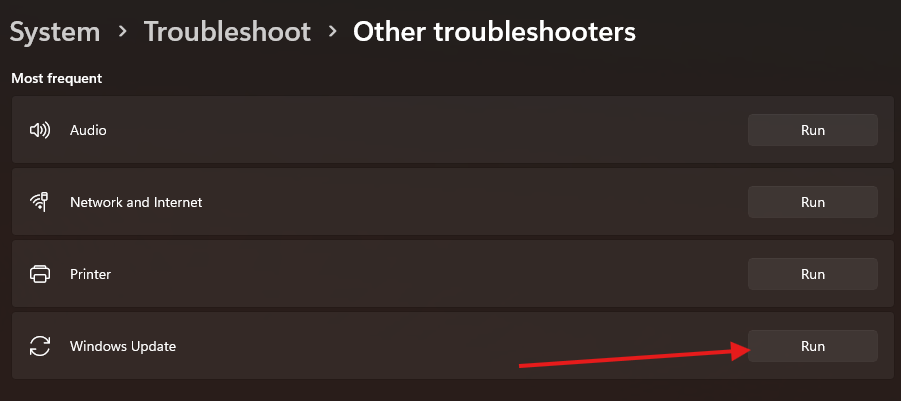
الخطوة 3: تثبيت أحدث إصدار من .NET Framework
- تنزيل الإصدار الأحدث: انتقل إلى صفحة تنزيل .NET Framework من Microsoft. أحدث إصدار هو 4.8.1.
- ثبّت التحديث وأعد تشغيل الكمبيوتر لضمان تطبيقه صحيحًا.
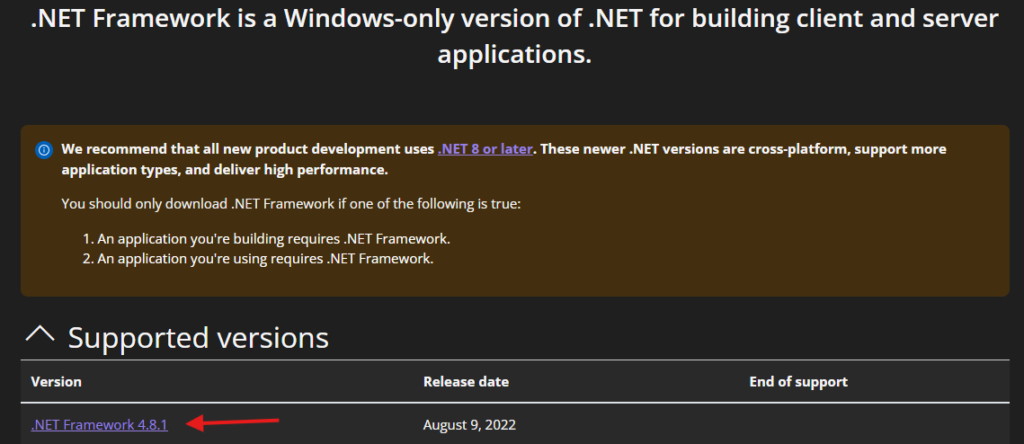
الخطوة 4: إجراء فحص ملفات النظام (SFC) ومسح DISM
يمكن للملفات التالفة أو المفقودة أن تعيق التحديثات. استخدم الأوامر التالية لتحديد وإصلاح ملفات النظام:
- افتح موجه الأوامر كمسؤول.
- نفّذ الأوامر التالية واحدًا تلو الآخر:
sfc /scannowDISM /Online /Cleanup-Image /RestoreHealth
- انتظر اكتمال الفحص ثم أعد تشغيل النظام.
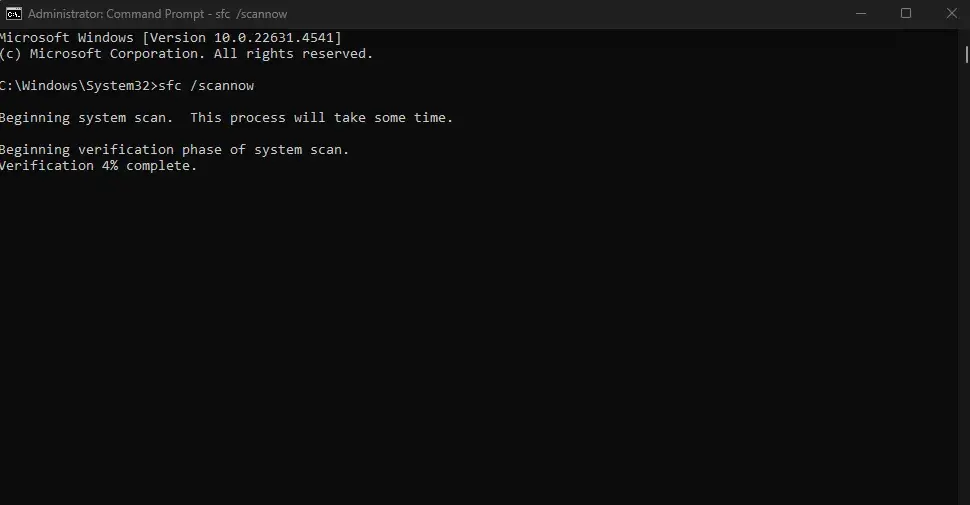

الخطوة 5: إعادة تعيين مكونات Windows Update
إذا لم تنجح الخطوات السابقة، قد تساعد إعادة تعيين مكونات التحديث في حل المشكلات الأساسية:
- افتح موجه الأوامر بصلاحيات المسؤول.
- نفّذ الأوامر التالية:
net stop wuauserv net stop cryptSvc net stop bits net stop msiserver ren C:\Windows\SoftwareDistribution SoftwareDistribution.old ren C:\Windows\System32\catroot2 Catroot2.old net start wuauserv net start cryptSvc net start bits net start msiserver - أعد تشغيل النظام وحاول التحديث مجددًا.
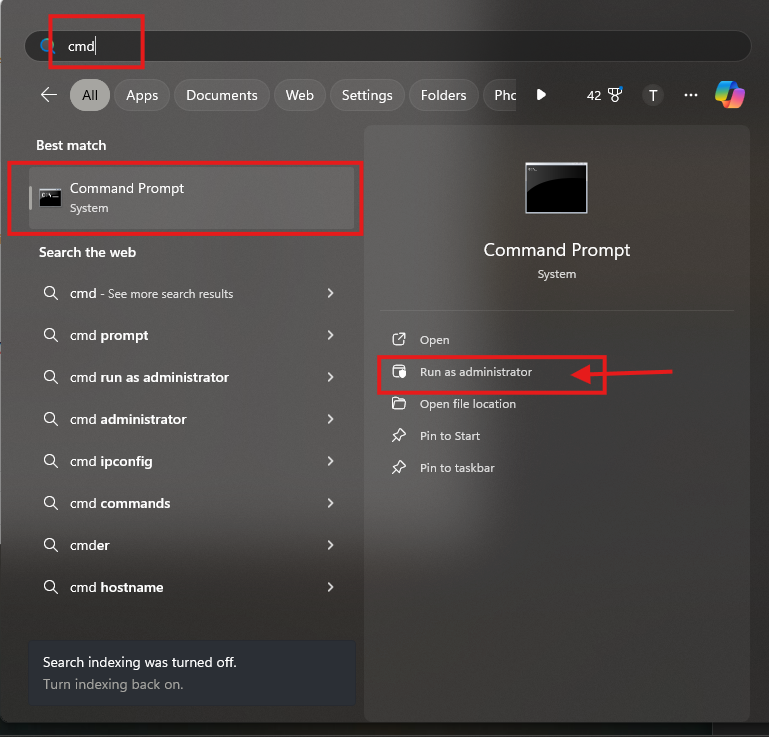
قد يعجبك أيضًا: كيفية إصلاح خطأ Windows Update 0x800f0805 [تم الإصلاح]
الخطوة 6: توسيع قسم الاسترداد (لتحديثات محددة)
إذا حدث الخطأ أثناء تحديثات مرتبطة ببيئة استرداد Windows (WinRE)، قد يساعد توسيع قسم الاسترداد:
1. افتح موجه الأوامر كمسؤول ونفّذ:
reagentc /info للتحقق من حالة WinRE الحالية.
ثم reagentc /disable لتعطيل WinRE مؤقتًا.
2. استخدم DiskPart لتقليص قسم النظام وإنشاء مساحة لقسم الاسترداد:
diskpart
list disk
sel disk <رقم قرص النظام>
list part
sel part <رقم قسم النظام>
shrink desired=250 minimum=250
3. أنشئ قسم استرداد جديد وأعد تمكين WinRE باستخدام:
reagentc /enable
الخطوة 7: تعطيل برنامج مكافحة الفيروسات مؤقتًا (اختياري)
قد تتداخل برامج مكافحة الفيروسات مع التحديثات بحظر ملفات أو عمليات. قم بتعطيل برنامجك مؤقتًا، أعد محاولة التحديث، ثم فعّله مرة أخرى.
الخطوة 8: تثبيت التحديثات يدويًا
- حدد رمز التحديث (مثل KB5034441) من رسالة الخطأ.
- انتقل إلى كتالوج Microsoft Update.
- ابحث عن رمز التحديث، ونزّل النسخة المناسبة ثم ثبّتها يدويًا.

الخطوة 9: مسح مجلد Catroot2
- افتح موجه الأوامر كمسؤول.
- نفّذ الأوامر التالية:
net stop cryptsvc md %systemroot%\system32\catroot2.old xcopy %systemroot%\system32\catroot2 %systemroot%\system32\catroot2.old /s net start cryptsvc
قد يعجبك أيضًا: كيفية إيقاف تحديثات Windows 11 بأمان وفعالية
نصائح لاستكشاف الأخطاء وإصلاحها
- أخطاء عند خطوات إدارة الأقراص: تأكد من حجم كل قسم وتكوين القرص. لا تقلل القسم أكثر من اللازم.
- فشل التحديثات اليدوية: تحقق من أنك نزّلت النسخة الصحيحة للتحديث حسب بنية النظام (32-بت أو 64-بت).
- تعارضات مكافحة الفيروسات: إذا لم يفلح التعطيل، أزل وأعد تثبيت البرنامج للقضاء على مشاكل التوافق.
كلمات ختامية
قد يكون الخطأ 0x80070643 مزعجًا، لكنه قابل للإصلاح باتباع هذه الخطوات. يساعد الحفاظ على النظام محدثًا وإجراء الصيانة الدورية على تجنب أخطاء التحديث. إذا فشلت كل المحاولات، عليك استشارة خبير أو دعم Microsoft للمساعدة.






